win10系統(tǒng)開啟管理員Administrator權(quán)限的方法
win10系統(tǒng)是當(dāng)前很多人都在使用的電腦操作系統(tǒng),它在以往版本系統(tǒng)的基礎(chǔ)上進(jìn)行了更新升級,因此性能更加穩(wěn)定,操作起來也更加簡單。在使用這款操作系統(tǒng)的過程中,在訪問一些文件夾的時候,系統(tǒng)會告訴我們需要使用Administrator權(quán)限才能繼續(xù)操作。Administrator權(quán)限是每臺計算機都有的權(quán)限,被用來管理電腦的安全。鑒于很多朋友都不知道怎么開啟這個權(quán)限,那么接下來小編就給大家詳細(xì)介紹一下win10系統(tǒng)開啟管理員Administrator權(quán)限的具體操作方法,有需要的朋友可以看一看。
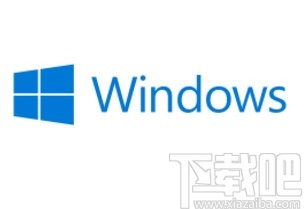
1.首先打開電腦,我們在電腦桌面上找到“此電腦”的快捷圖標(biāo),用鼠標(biāo)右鍵點擊該圖標(biāo),其旁邊會出現(xiàn)一個下拉框,在下拉框中選擇“管理”選項。
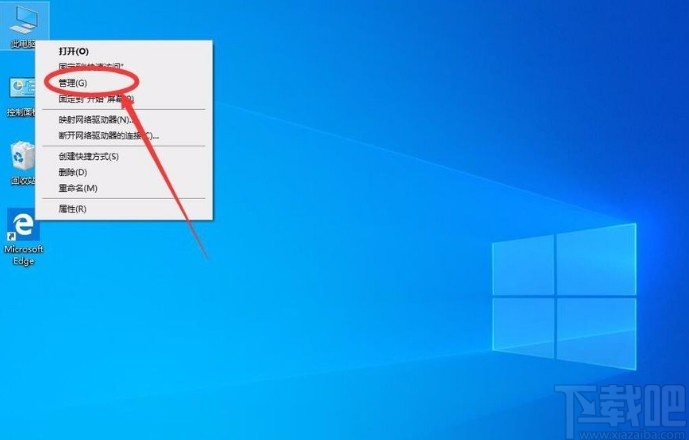
2.然后界面上就會出現(xiàn)一個計算機管理頁面,我們在頁面左上方點擊“計算機管理(本地)”選項。
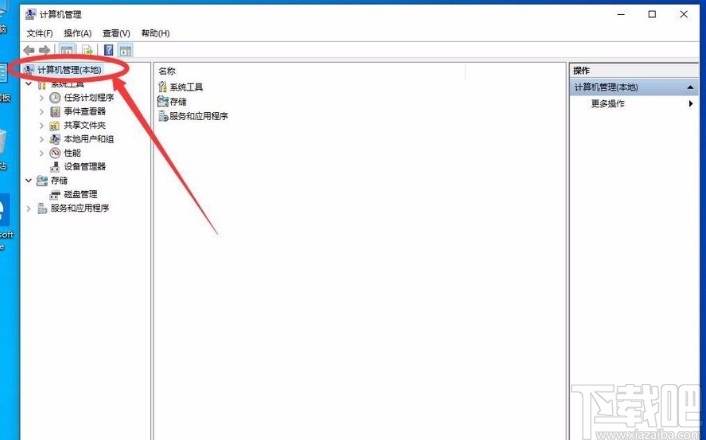
3.接著在界面左側(cè)找到“本地用戶和組”選項,我們點擊該選項再進(jìn)行下一步操作,如下圖所示。
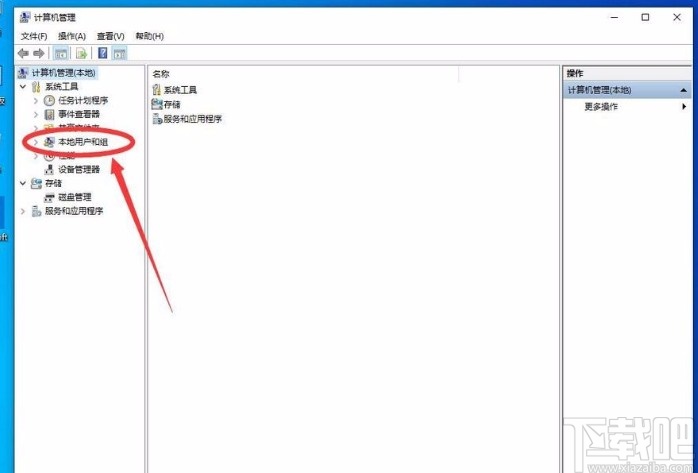
4.隨后在界面上可以找到一個“用戶”文件夾,我們雙擊該文件夾即可進(jìn)入到用戶文件夾頁面。
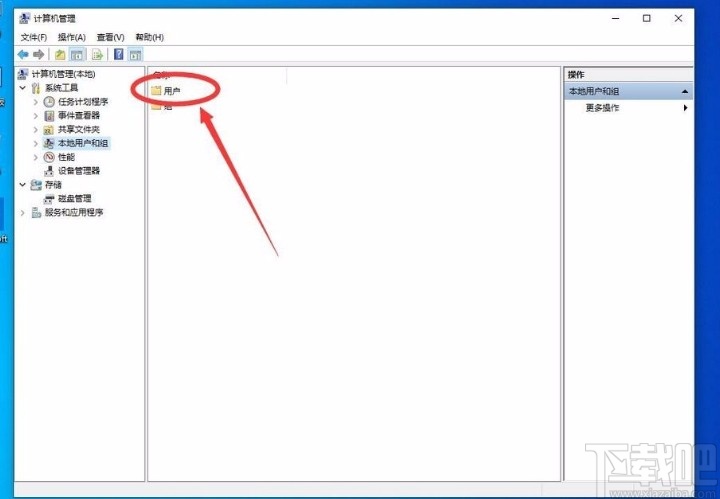
5.在用戶文件夾頁面中,我們在頁面上找到“Administrator”選項,用鼠標(biāo)雙擊它即可打開屬性窗口。
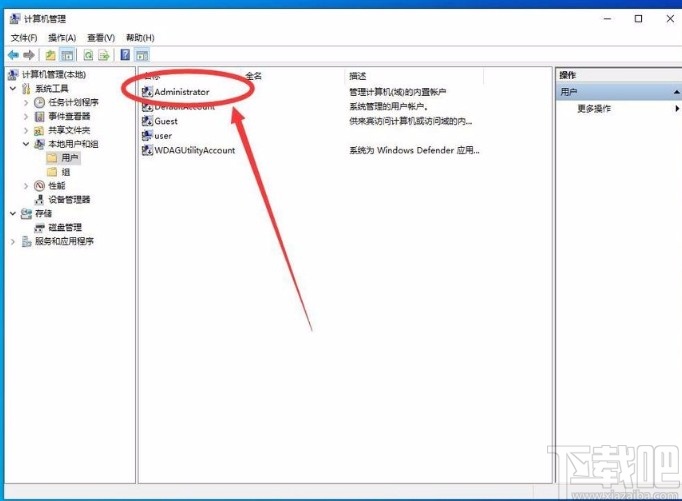
6.在屬性窗口中,我們可以找到“賬戶已禁用”選項,點擊該選項前面的小方框,使其中的勾消失。
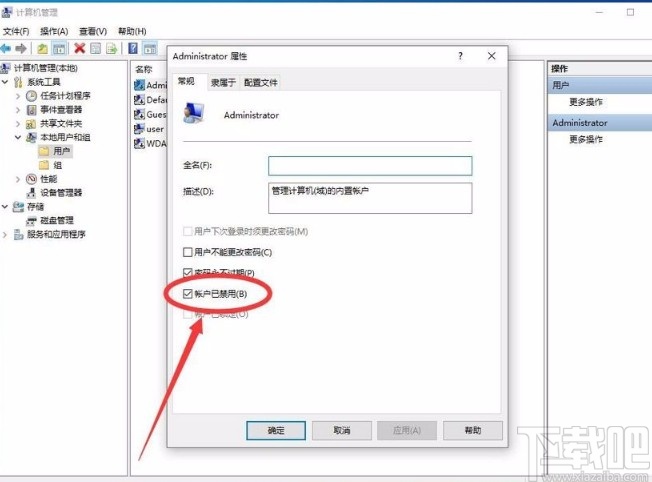
7.之后在窗口底部找到“確定”按鈕,我們點擊該按鈕就可以保存剛剛的設(shè)置,如下圖所示。
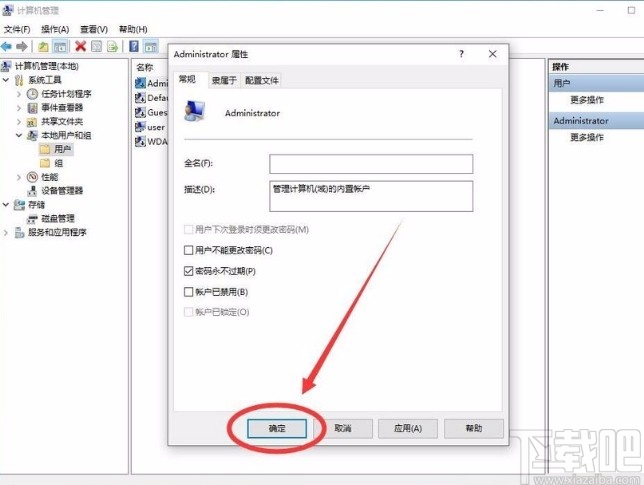
8.完成以上所有步驟后,我們將電腦賬號注銷并進(jìn)入到登錄頁面,我們在頁面左下角就可以看到“Administrator”,點擊它登錄電腦,即可成功打開管理員Administrator權(quán)限了。
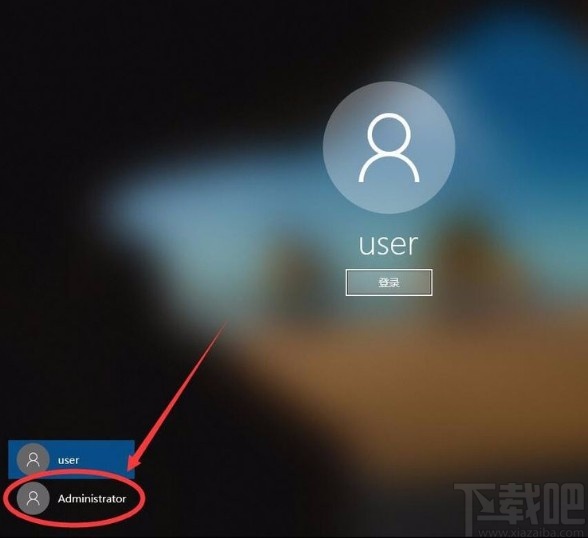
以上就是小編給大家整理的win10系統(tǒng)打開管理員Administrator權(quán)限的具體操作方法,方法簡單易懂,有需要的朋友可以看一看,希望這篇教程對大家有所幫助。
相關(guān)文章:
1. Win10系統(tǒng)麥克風(fēng)沒聲音怎么設(shè)置?2. Win10系統(tǒng)怎么把字體改成蘋果字體?3. 聯(lián)想ThinkPad E420 1141A49筆記本U盤如何安裝win10系統(tǒng) 安裝win10系統(tǒng)方法介紹4. 電腦升級到Win10系統(tǒng)文件丟失了怎么辦?5. 神舟戰(zhàn)神系列如何重裝系統(tǒng)?神舟戰(zhàn)神系列重裝Win10系統(tǒng)的教程6. Win10系統(tǒng)中阻止自動更新具體方法介紹7. 惠普EliteDesk 705 G3電腦如何安裝win10系統(tǒng) 安裝win10系統(tǒng)方法說明8. Win10系統(tǒng)優(yōu)化小技巧都有哪些?9. Win10系統(tǒng)此應(yīng)用無法在你的電腦上運行怎么解決?10. 華為筆記本如何重裝系統(tǒng)win10?華為筆記本重裝Win10系統(tǒng)步驟教程

 網(wǎng)公網(wǎng)安備
網(wǎng)公網(wǎng)安備